edge怎么更新 edge更新方法
发布时间:2025-07-07 编辑:游乐网
在微软正式下载
使用搜索引擎查找“最新Edge浏览器”,从搜索结果中访问微软游戏
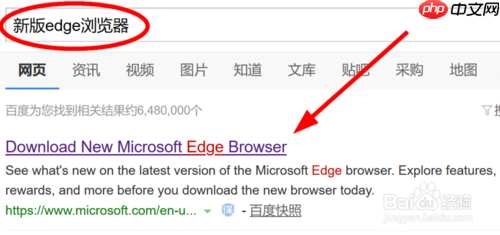
进入微软最新Edge浏览器下载页面后,会看到下载按钮。该页面将根据您当前的电脑系统自动推荐合适的Edge浏览器版本,通常只需点击下载按钮即可开始下载。
提示:还可以选择下载适用于其他操作系统的Edge浏览器版本
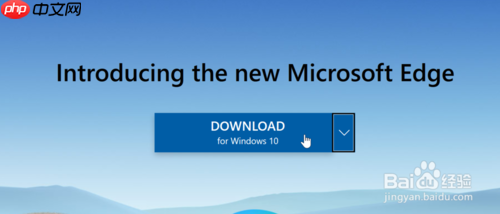
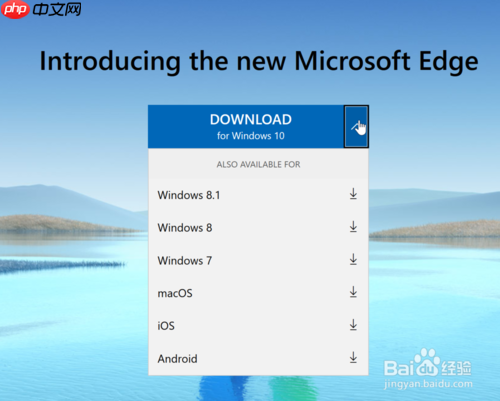
完成下载和安装后,可以在开始菜单的程序列表中找到已更新的Edge浏览器。
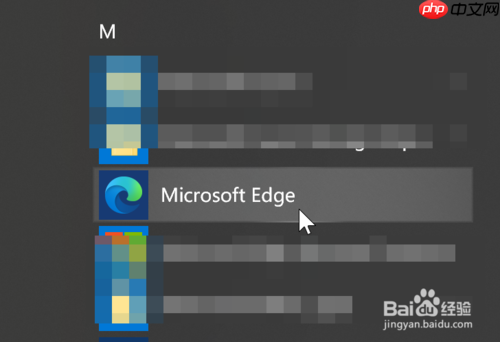
提示:新版本和旧版本的Edge浏览器图标有所区别
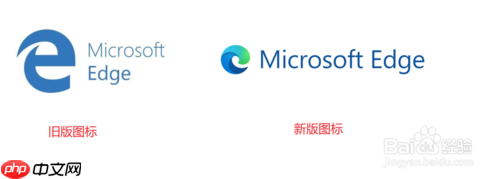
现在可以启动更新后的Edge浏览器,点击右上角的“...”按钮 -> "帮助和支持" -> "关于Microsoft Edge"

在弹出的窗口中可以查看当前Edge浏览器的版本信息,确认是否已经更新到最新版本。
新的Edge浏览器具有自动检测更新的功能,一旦发现新版本将会自动下载并通知用户进行更新
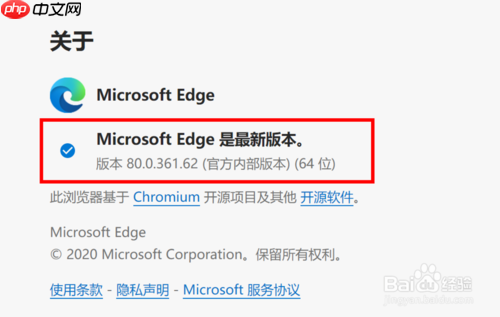
相关阅读
MORE
+- LarkAPP字体大小异常 怎么调整显示? 07-08 Lark视频会议虚拟背景失效 如何重置? 07-08
- capcut官方安装入口 capcut剪映APP国际版安装地址 07-08 飞书APP主题切换失败 怎么重置皮肤? 07-08
- Safari视频画中画失效 怎么重新激活? 07-08 Safari隐私报告不更新 怎么强制生成? 07-08
- Safari分页预览显示异常 如何重置布局? 07-08 Safari阅读器视图无法启用 如何修复功能? 07-08
- Safari网页自动刷新丢失内容 如何停止刷新? 07-08 Snipaste怎么进行区域截图并发送到指定邮箱 07-08
- CapCut国际版入口 CapCut国际版官网在线使用入口 07-08 百度地图3D模式卡顿 如何降低图形负荷? 07-08
- 百度地图语音控制无响应 怎么检查麦克风? 07-08 系统安装时BIOS和UEFI设置区别及注意事项? 07-08
- 系统安装完成后如何配置远程桌面,实现远程办公便捷连接 07-08 收银秤挑选指南:功能、精度与性价比并重 07-08
- 电脑摄像头打不开怎么办 快速启用摄像头的技巧 07-08 Adobe Illustrator CS6简体中文版安装教程 07-08









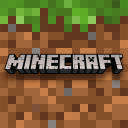

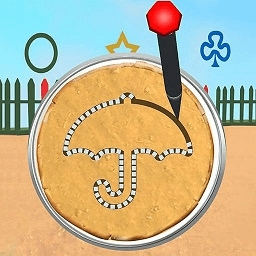
















 湘公网安备
43070202000716号
湘公网安备
43070202000716号